目錄
一、下載並安裝cuda9.2
1. 首先查看電腦顯卡cuda版本,看最高支持的cuda為多少
2. 下載cuda9.2安裝包
3. 安裝cuda9.2
二、下載並安裝cudnn (for cuda9.2)
1. 下載cudnn
2. 安裝cudnn
三、配置環境變量
四、安裝GPU版本的PyTorch0.4.1
1. 准備:
2. 下載gpu版本的torch、torchvision的whl包(cu92):
3. 離線安裝gpu版本的torch、torchvision(cu92):
親測有用!!!
本人電腦:win10 + 有英偉達顯卡(GeForce GTX 1650) + Anaconda3 5.2.0 (其中Anaconda裡的Python版本是3.6),要安裝CUDA、PyTorch 0.4.1 版本(gpu版本)
目標:安裝gpu版本的PyTorch0.4.1(cuda9.2+pytorch0.4.1)
寫在前面:由於最近有需要,要安裝pytorch比較老的版本(零點幾的版本),恰好本人電腦帶有顯卡,所以想要直接安裝個gpu版本的pytorch古早版本。pytorch版本老,那麼相應的那個pytorch版本支持的cuda版本也比較老,所以我接下來就打算:1)先裝個cuda9.2(大致有cuda8.0、cuda9.0、cuda9.1、cuda9.2、cuda10.0等等很多版本),並安裝好對應的cudnn,如果到時候cuda9.2太老的話,可以再換裝其他版本。。。。。2)安裝好cuda9.2和cudnn9.2之後,然後再安裝一個gpu版本(cu92,和前面的cuda9.2對應)的PyTorch0.4.1版本。(本來打算安裝PyTorch0.4.0之前的版本,但一是以前版本的安裝包還挺少的,二是以前版本對應的gpu版本下匹配的cuda版本也很少很老,選擇的余地比較少。所以就先打算安裝cu92/PyTorch0.4.1試試水,不行的話可以再換裝其他。)
在命令行通過命令nvidia-smi查看cuda版本,如下圖。可以看到我的顯卡最高支持cuda11.2,即可以裝cuda10.0、cuda11.0等,但不能裝cuda11.3及以上。(查看顯卡和cuda版本可以參考之前博客:win10查看Nvidia顯卡、cuda版本)
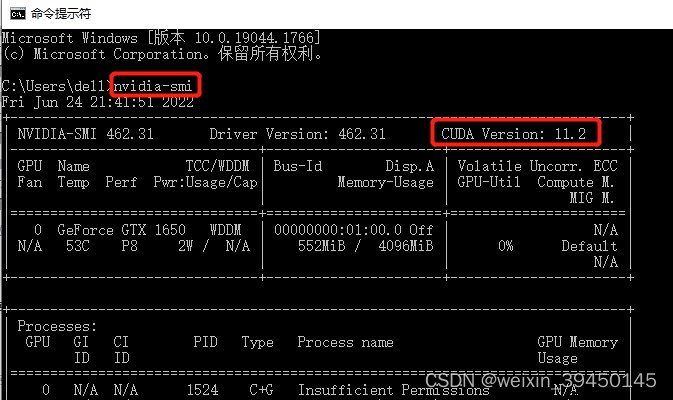
cuda官網下載地址:CUDA Toolkit Archive | NVIDIA Developer
點擊上面的官網下載鏈接,選擇cuda9.2,點進去。(此處選擇下載cuda9.2,是一個大約1.5G的exe文件。)
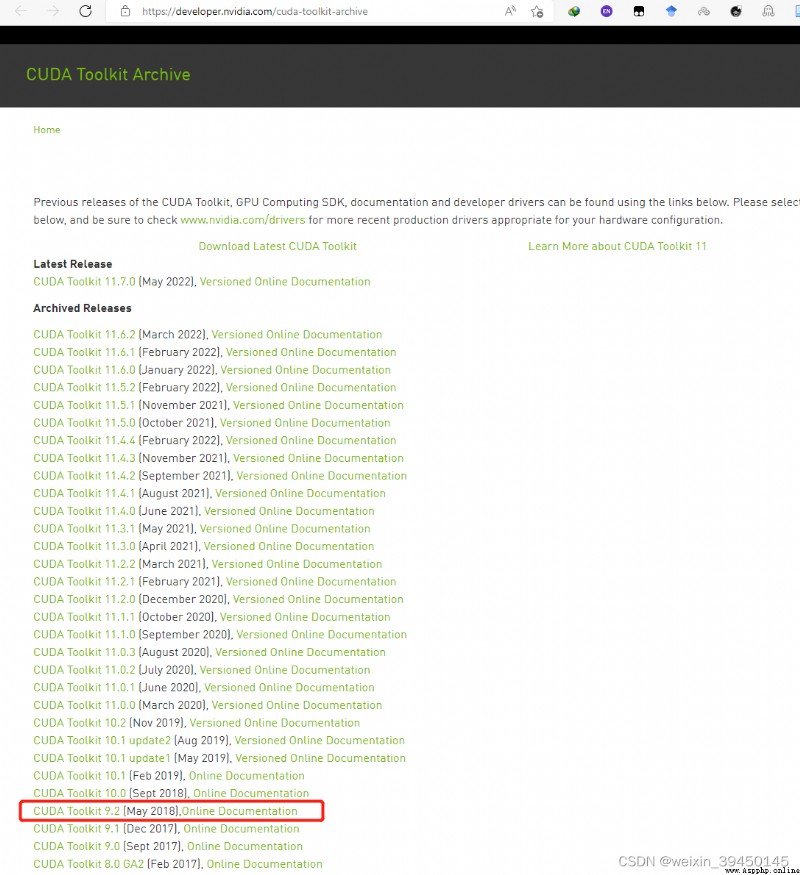
然後選擇相應的選項(windows、x86_64、win10、exe[local]),點擊download即可。網上很多博客強調此處一定要選擇exe[local]離線安裝,不然在線安裝包很坑,下載巨慢。。。
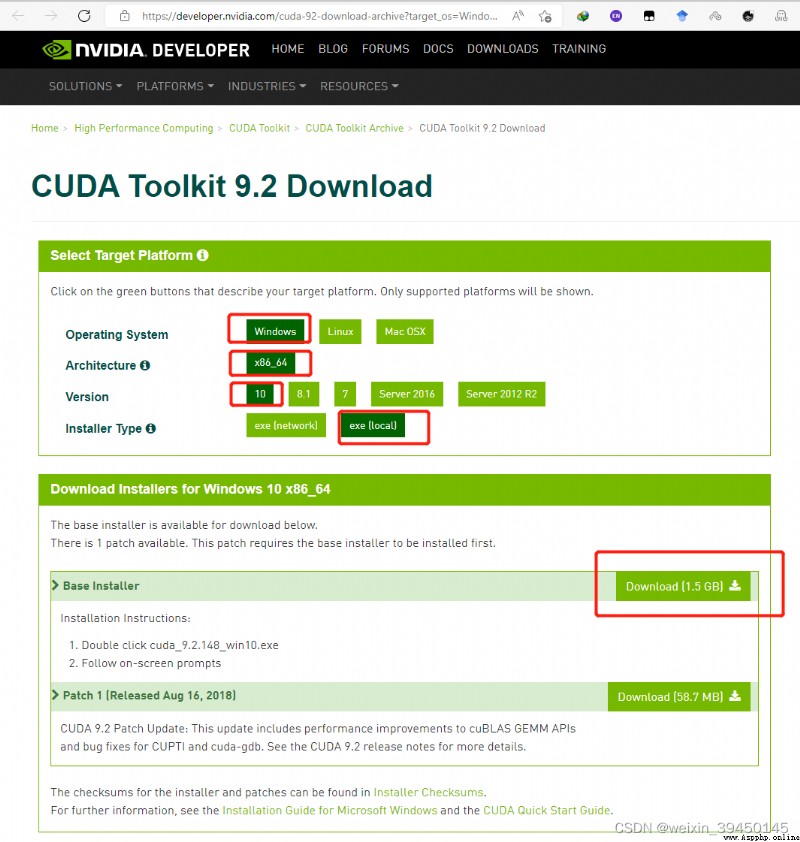
cuda9.2下載下來後是一個exe安裝包。

雙擊運行上面下載好的cuda9.2的exe文件,直接選擇默認的C盤安裝路徑(盡量不要自定義路徑,避免後面配置環境變量出現不必要的麻煩)。
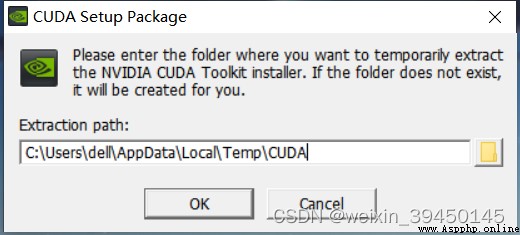
選擇自定義安裝:
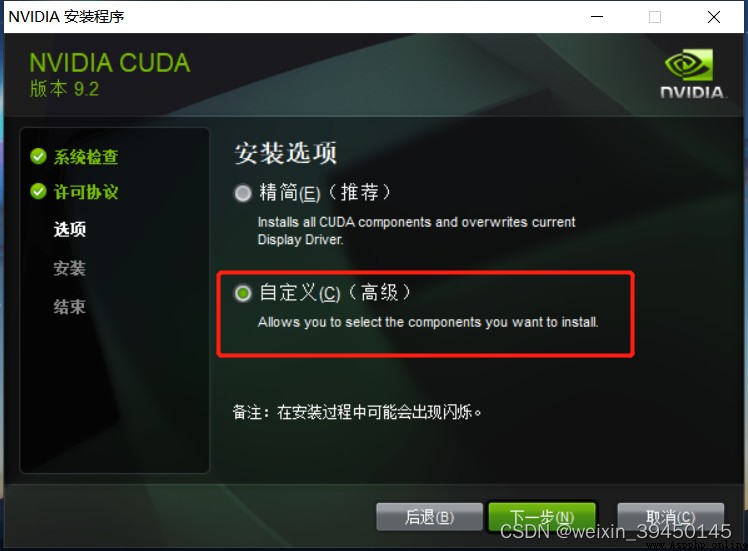
只選擇第一個選項CUDA即可,其他的不需要勾選。(參考了網上其他博客,很多建議第一個CUDA裡的"Visual Studo Integration"最好也不要勾選,CUDA安裝失敗一般都是因為它導致的。但我電腦裡之前安裝過VS2015,所以此處勾選了"Visual Studo Integration",應該問題不大,後面我也確實安裝成功了,沒遇到什麼問題。所以,如果勾選這個選項的話,最好要先安裝一下VS,然後再來安裝cuda。)
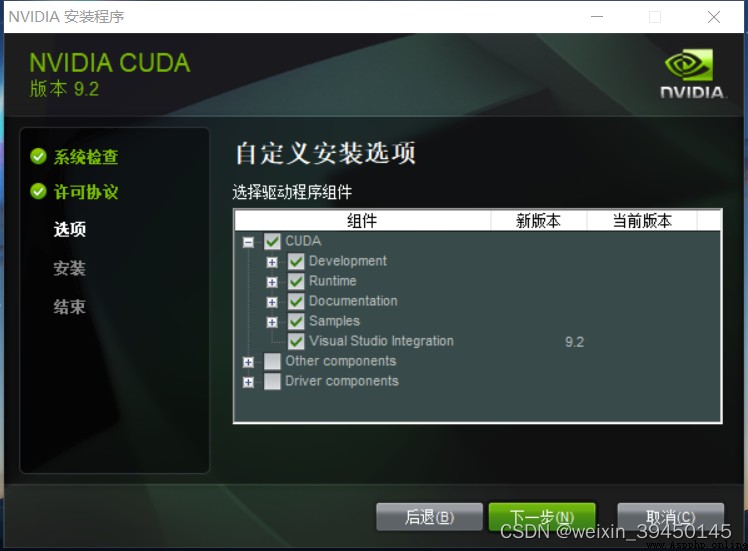
後面的過程都是直接點擊"下一步“,即可。
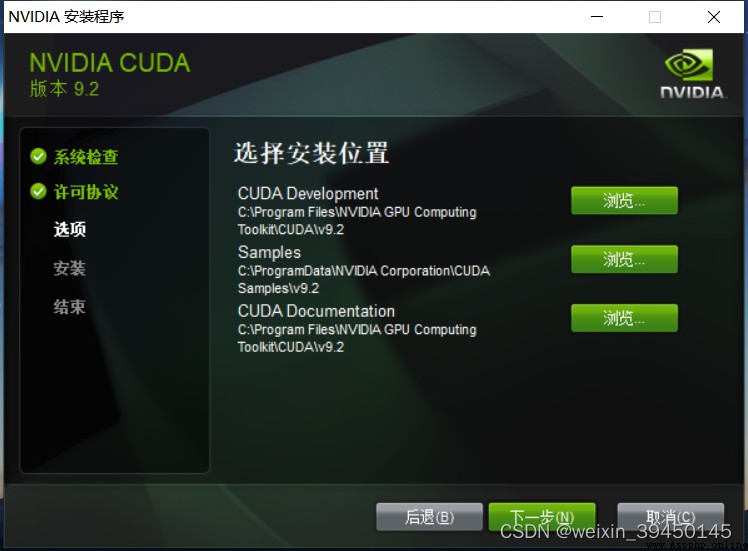
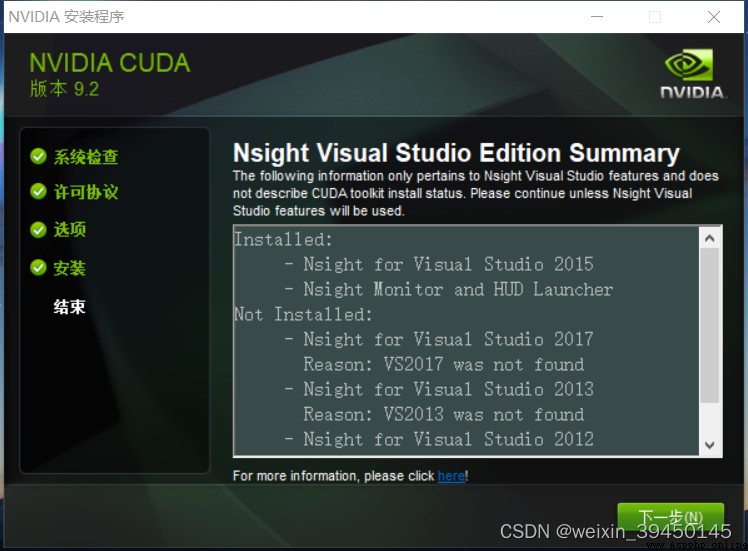
最後cuda9.2安裝成功!!!沒遇到什麼問題。
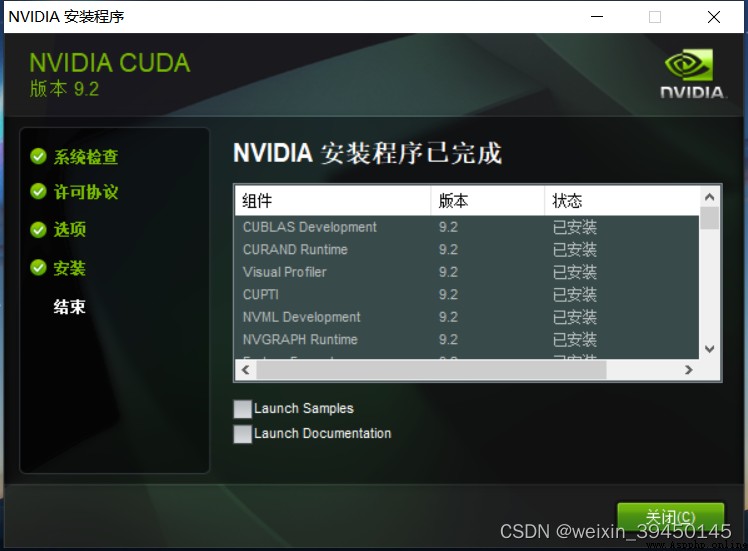
cudnn官網下載地址:cuDNN Archive | NVIDIA Developer
下載完CUDA9.2之後,在cudnn官網下載鏈接找與CUDA9.2版本匹配的cuDNN,選最新的安裝即可。(官網下載好像需要注冊登錄。 可以直接使用上面cuda9.2下載時提供的百度雲鏈接,裡面有cuda9.2對應的cudnn9.2,這樣就不需要自己在官網下載了。)
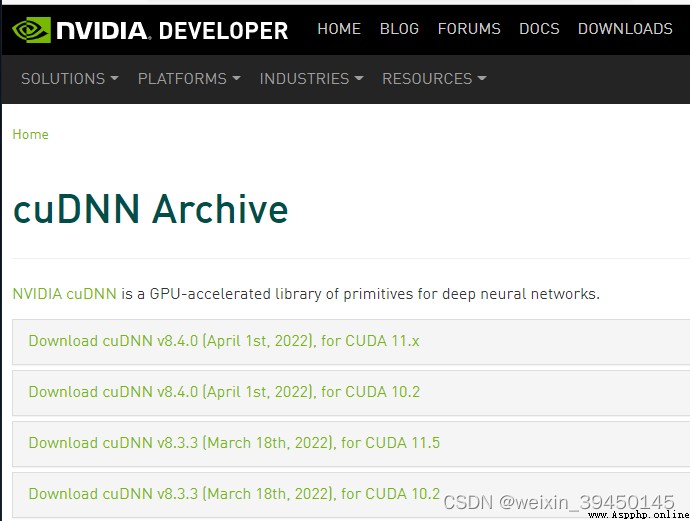
下載好的cudnn壓縮包:
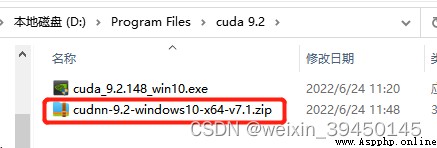
將上面下載的cudnn壓縮包解壓縮,然後分別將解壓後的bin、include、lib\x64三個文件夾中的.dll、.h和.lib文件復制到CUDA安裝目錄下的對應文件夾裡,即可。(注意是復制過去,而不是直接覆蓋!!!我試了一下,直接把三個文件夾拉到左邊路徑下,會直接把對應文件復制到對應文件夾下。)
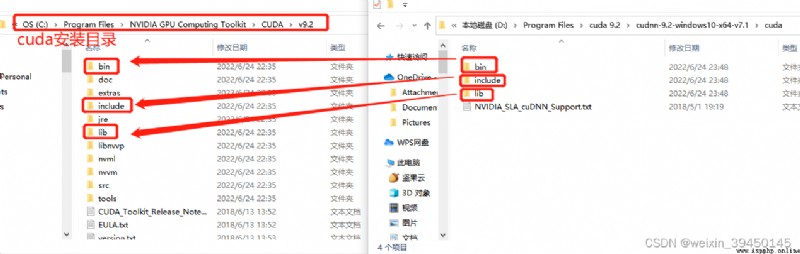
1)計算機上點右鍵,打開屬性->高級系統設置->環境變量,可以看到系統中已經自動多了下面兩個環境變量。
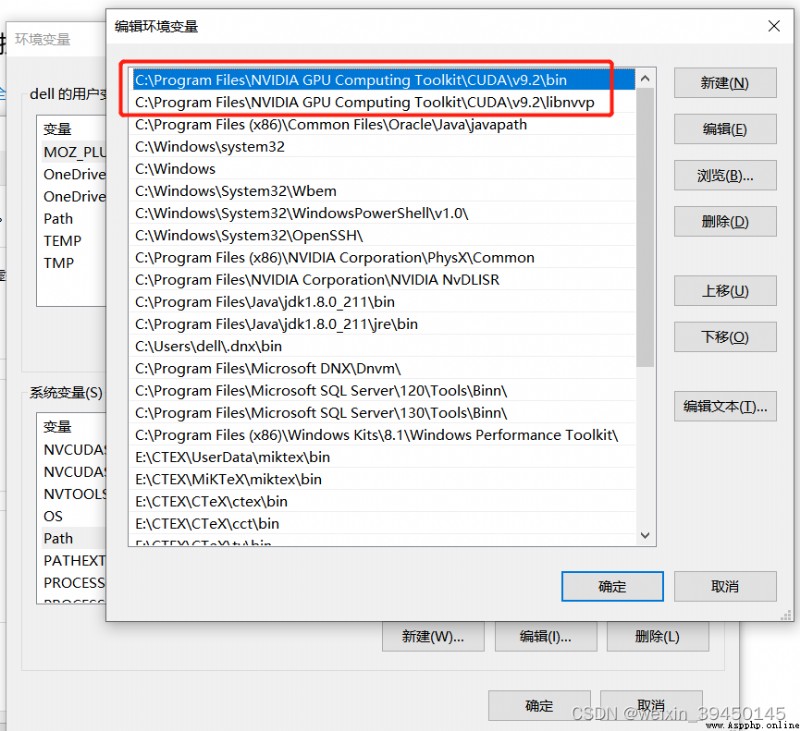
2)接下來,還要繼續在系統裡添加幾個環境變量:
C:\Program Files\NVIDIA GPU Computing Toolkit\CUDA\v10.0\include
C:\Program Files\NVIDIA GPU Computing Toolkit\CUDA\v10.0\lib\x64
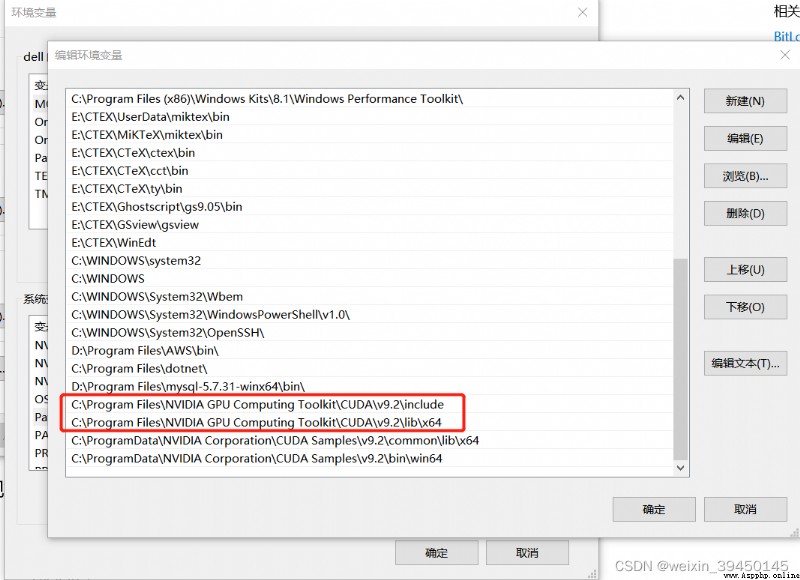
3)添加完環境變量之後,在cmd命令行裡面使用命令nvcc -V進行測試,測試失敗。。。。顯示nvcc不是內部或外部命令。。。無法識別命令。。。(使用下面參考博客裡的方法,最終ncvv -V測試成功!!!)
解決方法:
解決nvcc顯示不是內部或外部命令的問題_Lonely Planet.的博客-程序員秘密_nvcc' 不是內部或外部命令 - 程序員秘密
打開“cmd”,輸入set PATH=c: ,然後輸入echo %PATH%,關閉“cmd”,之後再次開啟命令提示符,輸入echo %PATH%,就會發現新添加的環境變量已經生效了,再次輸入ncvv -V,成功。

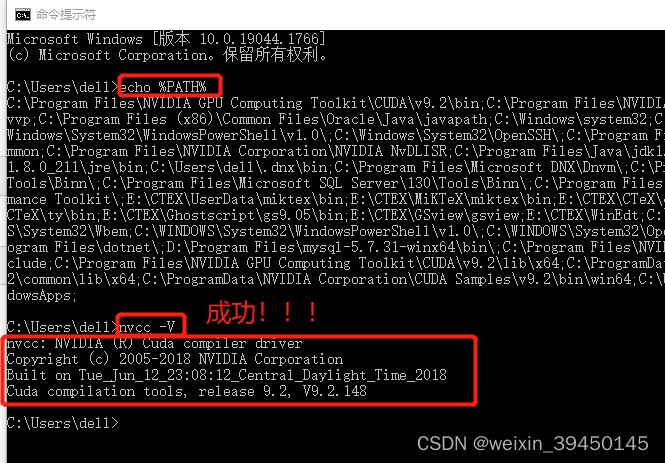
1)首先安裝Anaconda。(很簡單,自行搜索)
2)其次在用Anaconda建一個虛擬環境。
打開Anaconda Prompt輸入:conda create -n pytorch0.4.1 python=3.6(n表示參數name,pytorch0.4.1表示自己起的環境的名字,python=3.6表示需要使用的一些包。)
conda create -n pytorch0.4.1 python=3.6

3)激活虛擬環境:
conda activate pytorch0.4.1
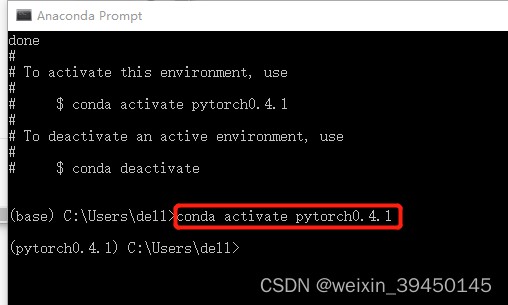
torch和torchvision的whl包下載鏈接:http://download.pytorch.org/whl/torch_stable.html(根據cuda版本和python版本下載相對應的pytorch版本。)
下載2個whl包:
此處,下載了2個whl包:cuda9.2相應的torch0.4.1、cuda9.2的torchvision0.4.1。(根據torch和torchvision版本兼容匹配表https://github.com/pytorch/vision#installation ,torch0.4.1應該匹配torchivision0.2.2版本,但是cuda9.2相應的torchvision包沒有0.2.2版本的,於是我下載了cuda9.2/torchivision0.4.1版本,感覺應該問題不大。。。不過最後測試的時候還是改回了torchvision0.2.2版本。。。)
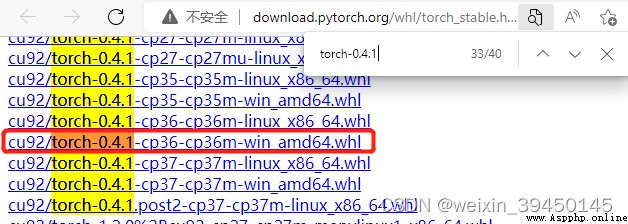
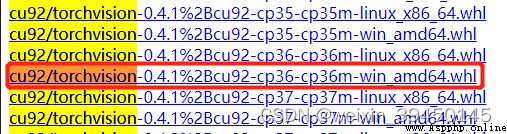
將whl包下載到D盤下,如下圖所示:

在cmd命令行轉到torch和torchvision的whl包保存目錄,pip install whl包進行離線安裝,即可。
1)安裝gpu版本(cu92)的pytorch0.4.1:
pip install torch-0.4.1-cp36-cp36m-win_amd64.whl
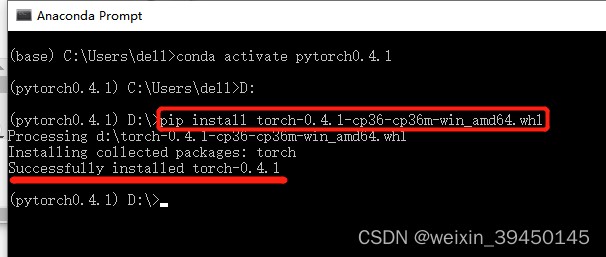
2)安裝gpu版本(cu92)的torchvision0.4.1:
pip install "torchvision-0.4.1+cu92-cp36-cp36m-win_amd64.whl"
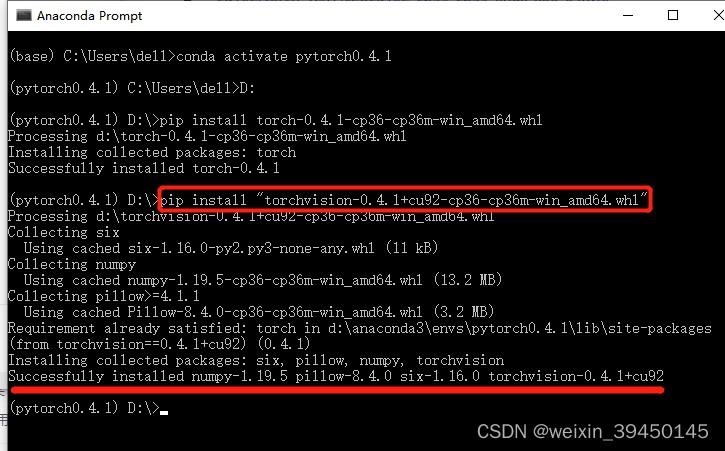
3)測試:
import torch
torch.__version__
torch.cuda.is_available()
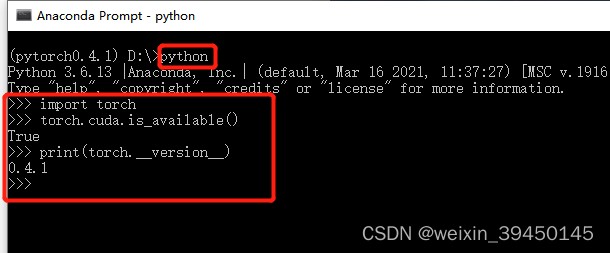
但是測試torchvision時出現錯誤。。。 錯誤如下圖所示。。。可能主要是因為torch0.4.1和torchvision0.4.1的版本不匹配,根據版本兼容表,torch0.4.1版本應該匹配torchvision0.2.2版本。。。。於是,打算重新安裝torchvision0.2.2。
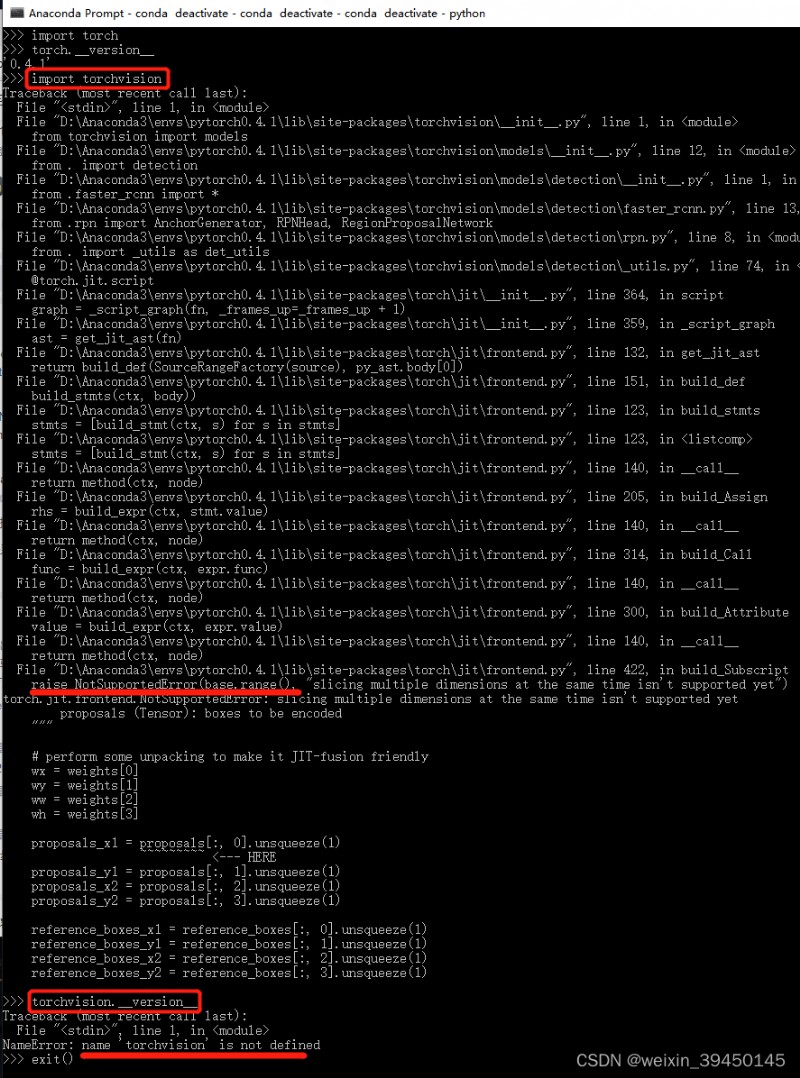
如下圖,重新安裝torchvision0.2.2。這次,測試成功了。(不過不知道以後會不會出現什麼問題,如果有問題,那就根據自己的情況,再重新安裝需要的版本吧。)
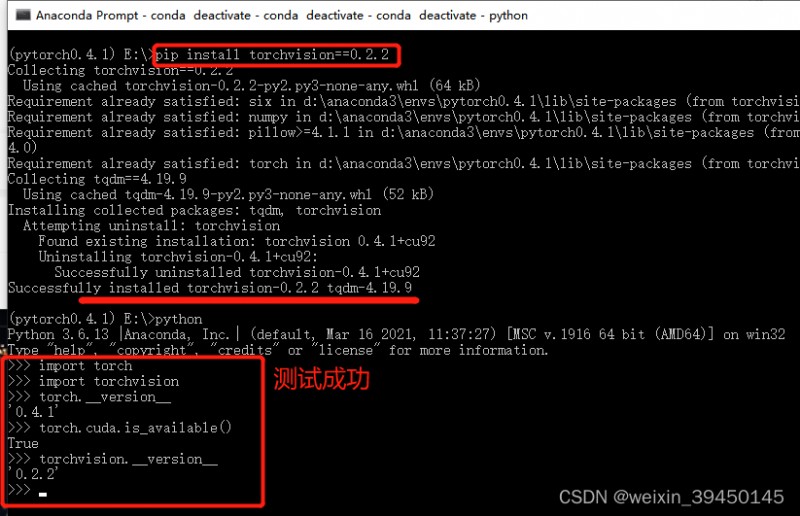
至此,gpu版本的PyTorch0.4.1安裝完成!!!(cuda9.2+pytorch0.4.1)
參考: